In meinem ersten Beitrag zum Thema ‚papierloses Büro‚ habe ich bereits darüber informiert dass ich bei mir zuhause ein DMS-System einsetze. Um genauer zu sein das ecoDMS-System. Hier möchte ich kurz beschreiben wie mein ecoDMS Backup Konzept aufgebaut ist.
Warum ist das Backup so wichtig?
Wer sich selbst dazu entschließt zuhause auf ein papierloses Büro umzusteigen macht sich ein Stück weit von der Technik abhängig. Alle Dokumente welche archivierungswürdig sind werden, wenn man es konsequent macht, eingescannt und dann vernichtet. Die digitale Papierablage hat einige Vorteile, allerdings eben auch den gravierenden Nachteil dass ein Festplattencrash alle Daten vernichten kann.
Aus diesem Grund muss ein gutes Backupkonzept her welches dafür sorgt, dass die Daten auch im Fall eines Festplattencrashs oder eines Einbruchs mit dem Diebstahl eines Computers (auch wenn das eher unwahrscheinlich ist) noch vorliegen.
Empfehlung: Datensicherung extern sichern
Immer wieder, wenn ich mich mit Bekannten zum Thema der Datensicherung unterhalte stellen sich mir die Nackenhaare auf. Was bringt ein Backup wenn selbiges auf dem gleichen Computer oder sogar noch auf der gleichen Festplatte liegt? Da gibt es Selbstständige Unternehmer welche Ihre Datensicherung „ab und zu“ einmal erledigen und die USB-Festplatte dann angeschlossen am Rechner lassen.
Aus meiner Sicht muss eine Datensicherung nicht nur den zu sichernden Rechner sondern im Idealfall auch noch das Gebäude in welchem die zu sichernden Rechner sich befinden verlassen. Nur so lassen sich die Daten auch z.B. nach einem Einbruch oder einem Brand wieder herstellen.
In meinem Fall erzeuge ich im ersten Schritt das Backup auf einem im internen Netzwerk befindlichen NAS-System. Die Festplatten im NAS-System sind gespiegelt so dass, falls eine ausfällt, die Daten noch immer verfügbar sind.
Das NAS-System steht im gleichen Schrank wie auch der ecoDMS Server. Aus diesem Grund sichere ich das ecoDMS Backup noch auf einen extra angemieteten Cloudspeicher im Internet. Natürlich ist das Backup, welches auf den Cloudspeicher übertragen wird, verschlüsselt so dass der unberechtigte Zugriff erschwert wird. Diesen Teil der Datensicherung führe ich übrigens per rsync und curlftpfs aus – siehe Blogpost.
ecoDMS Backup – Datensicherung eigentlich ganz einfach
Bei mir selbst läuft das ecoDMS-System auf einem Server (welcher hier eh schon im 7×24 Betrieb läuft) mit. Dieser Server läuft mit Ubuntu, ich habe die Pfade bei der Installation von ecoDMS auf den Standard-Pfaden belassen.
ecoDMS liefert bereits von Hause aus ein gutes und lauffähiges Commandshell-Script für das Backup mit. Das Script ist recht einfach aufgebaut und muss nur über die Shell aufgerufen werden. Als Parameter übergeben wir das Verzeichnis in welches das Backup gesichert werden soll.
In meinem Fall habe ich unter /srv/datashare/serversicherung ein Verzeichnis auf meinem NAS-System gemountet. Das Backup selbst soll im Unterverzeichnis ecoDMS abgelegt werden. Um das Script nun auszuführen genügend die folgenden Schritte:
cd /opt/ecodms/ecodmsserver/tools
./ecoDMSBackupConsole /srv/datashare/serversicherung/ecodmsDas Script selbst läuft einen ganzen Moment und sichert alle notwendigen Daten. Dazu gehören nicht nur die indizierten PDF-Dokumente sondern natürlich auch die gesamte Datenbank sowie alle Dokumente welche bereits übergeben aber noch nicht indiziert werden konnten. Gut finde ich dass hier jedes mal ein vollständiges Backup gezogen wird und ich somit für jeden Lauf eine vollständige Datensicherung vorliegen habe.
Datensicherung auf externe Rechner spiegeln
Nun liegt also das ecoDMS Backup auf dem internen NAS herum. Das ist für den ersten Schritt schonmal schön, doch was passiert wenn es bei mir zuhause brennt oder jemand bricht ein und räumt den Serverschrank aus. Ich gebe zu, beides ist nicht zwingend wahrscheinlich aber ausschließen kann ich dieses Szenario nicht. Also sichere ich die Daten noch auf einen externen Datenspeicher im Internet.
Bei diesem Schritt ist darauf zu achten dass der genutzte Speicher möglichst vertrauenswürdig ist. Ich persönlich setze hier lieber auf einen der großen Player im Markt und habe mir hier einen Cloudspeicher angemietet. Natürlich verschlüssele ich meine Datensicherung vor der Übertragung in die Cloud noch … aber da sollte wohl jedem klar sein 🙂
Die Übertragung in die Cloud führe ich über rsync aus. Weitere Details hierzu sind in dem schon existierenden Blogbeitrag zu finden: Verzeichnis von Server per rsync spiegeln.

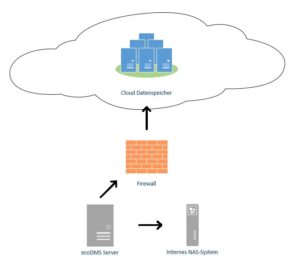
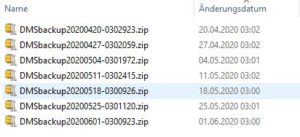

Hallo Namensvetter,
ich habe das bis eben genauso gemacht. Allerdings steht in der Doku von ecoDMS, dass mit dem Konsolenprogramm nur die Datenbank und das workdir-Verzeichnis gesichert wird. Im Handbuch steht:
> Bei der Installation des ecoDMS Servers wird unter Ubuntu/Debian im Verzeichnis /opt/ecodms/ecodmsserver/tools
> eine Datei namens „ecoDMSBackupConsole“ abgelegt. Diese erzeugt bei der Ausführung ein Backup des Verzeichnis-
> ses /opt/ecodms/workdir und erstellt einen Dump der Datenbank (backup.sql). Die Dateien werden anschließend in
> einem vordefinierten Zielverzeichnis als ZIP-Datei abgelegt
Eine Komplettsicherung scheint nur über das grafische Interface möglich zu sein. Dort heißt es:
> Die Software „ecoDMS oneClick Backup“ ist fester Bestandteil vom ecoDMS Server. Per Mausklick kann hierüber
> manuell ein vollständiges Backup der gesamten Datenbank und Container erstellt werden. Hierbei wird die gesamte
> ecoDMS Datenbank inkl. aller Dokumente, Strukturen, Einstellungen, Benutzer, Attribute etc. als ZIP-Datei gesichert.
Ich habe eben über die Benutzeroberfläche, die ich auf meinen Windows-Clients benutze ein Backup gesartet. Dieses war fast doppelt so groß wie das Konsolen-Backup! Von daher scheint die Console-Lösung nicht optimal zu sein.
Könntest Du meine Theorie prüfen? Würde mich freuen!
Hi Thomas,
ich muss sagen, dass Du mich jetzt kurz verwirrt und ein wenig verunsichert hast. Ich habe hier mal eben auf einem 2ten PC das ecoDMS in einem Docker-Container hochgefahren. Dort habe ich dann das wie hier in der Anleitung erstellte Backup auf den Server kopiert und dort über die Console wieder zurück gespielt. Hierzu habe ich folgenden Befehl genutzt:
> cd /opt/ecodms/ecodmsserver/tools
> ./ecoDMSBackupConsole /PfadzurSicherung/Backup.zip restore
Nach ein paar Minuten konnte ich mich auf der temporären Installation in mein DMS einloggen. Aus meiner ersten Sicht sind alle Daten (inkl. der PDF-Dokumente und der noch nicht bearbeiteten Scaninputs) vorhanden. Ich sehe auf den ersten Blick nichts was fehlt.
Ich denke, dass das Backup und der Restore funktioniert, wo siehst Du hier denn Probleme dann schaue ich da nochmal gezielt rein.
Gruß Thomas